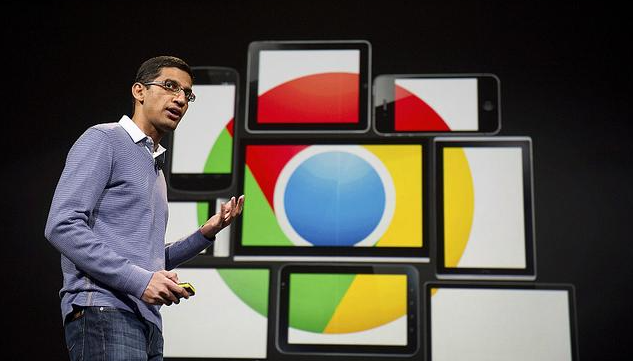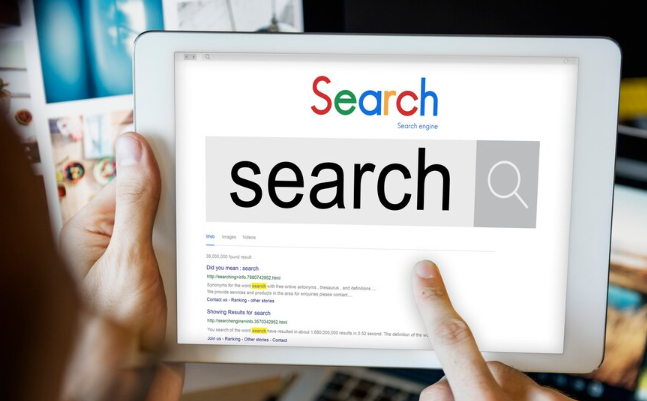谷歌浏览器密码管理功能操作流程及安全提示
发布时间:2025-07-29
来源:谷歌浏览器官网

打开谷歌浏览器,点击右上角的三个点图标,选择“设置”。向下滚动到“自动填充”部分,点击“密码”。在这里可以开启或关闭密码管理功能。确保“保存密码”和“自动登录”两个开关处于开启状态,这样浏览器会在你登录网站时自动弹出保存提示。
当访问需要输入账号的网站时,正常完成登录流程后,浏览器会弹出是否保存密码的提示框。点击“保存”,系统会将该网站的登录信息加密存储。若未弹出提示,可手动点击地址栏右侧的钥匙形状图标,选择“保存密码”进行手动添加。
进入“设置”>“自动填充”>“密码”,查看已保存的密码列表。点击具体条目旁的眼睛图标,输入设备解锁方式(如PIN码、指纹)即可查看完整密码。此操作需严格验证身份以确保安全性。
在密码管理页面找到目标条目,点击右侧三个点按钮选择“详情”。在此界面可修改用户名、密码或网址等信息,完成后点击“保存”使更改生效。定期更新弱密码能有效降低账户被盗风险。
对于不再使用的账户,在密码列表中找到对应条目,点击三个点按钮选择“删除”。确认操作后,相关数据将从本地和云端彻底清除,避免过期凭证被恶意利用。
登录同一谷歌账户的其他设备时,开启“同步和Google服务”中的同步功能,所有已保存的密码会自动跨设备同步。这允许你在手机、平板等多终端便捷调用相同凭证。
启用内置的安全检测系统,它会定期与公开泄露数据库比对已存密码。若发现风险项,会通过红色警告图标强制用户修改涉及的账户密码,及时消除安全隐患。
通过分层级的管控策略组合运用上述方法,优先解决影响基础功能的明显错误,再逐步优化细节体验。遇到复杂问题时,可以同时开启多个面板协同工作,例如结合元素审查与控制台日志分析动态效果实现原理。日常使用时保持开发者工具熟练度,定期检查更新版本带来的新特性支持情况。